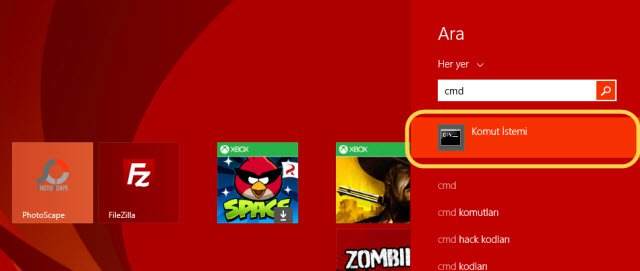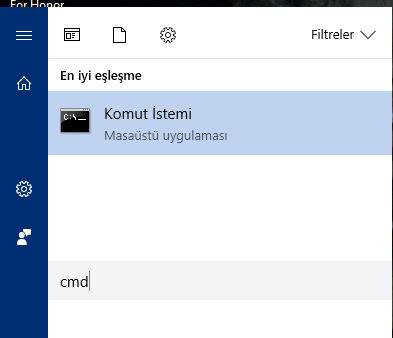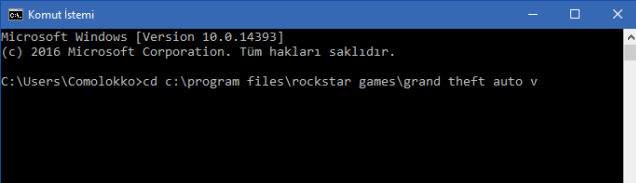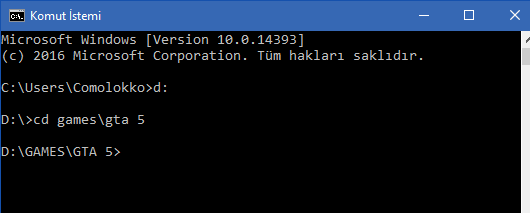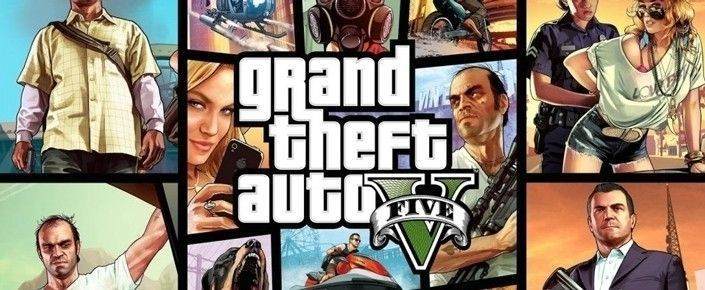
GTA 5 Yama Yükleme Sorunu Nasıl Çözülür ? GTA 5 patch sorunu nasıl düzelir ? GTA 5 patch dosyaları nasıl yüklenir ?
GTA 5 oyunun geliştiricisi Rockstar, yeni içeriklerle oyunun online oyun modunu daha da zengin hale getiriyor. Bu da yüksek dosya boyutuna sahip GTA 5 yama dosyalarını indirmemiz anlamına geliyor. Yüksek dosya boyutuna sahip yamalar da GTA 5 patch sorunu ile karşılaşmamızı kolaylaştıran bir durum.
GTA 5 Yama Yükleme Sorunu Nasıl Çözülür ?
GTA 5 patch sorunlarının farklı nedenleri olabiliyor. Eğer uzun bir süredir oyunu oynamadıysanız, bilgisayarınıza format attıktan sonra oyunu yedeklediğiniz disk üzerinden tekrar oyunu çalıştırmaya kalktıysanız oyunun kendini yamalamaya çalıştığını ve indirme işlemini başlattığını; fakat GTA V Launcher‘ın yama indirildikten sonra kendi kendini kapattığını görebiliyorsunuz. Üstelik GTA V Launcher’ı tekrar çalıştırdığınızda oyun yamayı baştan indirmeye başlıyor ve adil kullanım kotanızın canına okuyor.
GTA 5 Yama Yükleme Sorununu kolayca çözebilmeniz mümkün. Problemin kaynağı, sisteminizde GTA 5 dosyalarını yedeklemiş olsanız da Rockstar Social Club yazılımının format sonrası silinmiş olması. Rockstar Social Club yazılımını indirerek ve üzerinde hesabınızla oturum açarak bu problemi giderebilirsiniz:
Eğer GTA 5’i Steam üzerinden satın almadıysanız ve oyunun Steam’e bağlı olmadan çalışan Rockstar Warehouse sürümüne sahipseniz daha karmaşık bir GTA 5 patch sorunu ile karşılaşıyorsunuz.
Bu sorun yama dosyalarını indirirken kendisini gösteriyor. Yama indirirken sunucu hatası alıyorsunuz ve yamayı her seferinde baştan indirmeye başlıyorsunuz. Bu nedenle yama işlemi hiçbir zaman tamamlanmıyor ve oyunu oynamanız mümkün olmuyor. Benim de başıma gelen bu durum bir hayli can sıkıcı olmakta. Bu problemin sebebi ise GTA 5’in yama dosyalarını parçalar halinde indirmesi. İşte yazımızın geri kalan kısmında bu problemi ortadan kaldırmanızı sağlayacak çözüm yolunu anlatacağız.
Windows 7 kullanıyorsanız ilk olarak başlat menüsünü açarak “Çalıştır” bölümüne tıklayın ve bu pencerede cmd yazarak enter tuşuna basın. Eğer Windows 8 kullanıyorsanız başlat tuşuna tıkladığınızda klavyeden cmd yazarak çıkan seçeneğe tıklayın:
Eğer Windows 10 kullanıyorsanız başlat menüsünü açtığınızda direkt olarak cmd yazıp enter tuşuna basın:
Komut İstemi’ni çalıştığınızda yapacağınız şey oyunu nasıl yüklediğinize göre değişecek. Eğer GTA 5’in kurulumunu yaparken oyunu varsayılan klasöre yüklediyseniz aşağıdaki adımları takip edin:
İlk olarak Komut İstemi penceresinde cd c:\Program Files\Rockstar Games\Grand Theft Auto V yazın ve enter tuşuna basın:
İkinci olarak GTAVLauncher.exe -verify -noChunkedDownload yazarak enter tuşuna basın. Bundan sonra GTA V Launcher çalışacaktır ve yama sorunsuz bir şekilde inecektir.
Eğer GTA 5’i yüklerken varsayılan klasör haricinde farklı bir klasör seçtiyseniz farklı komutlar girmeniz gerekiyor. Aşağıda vereceğim örnekten faydalanarak siz de benzer komutları kullanarka problemi çözebilirsiniz.
Ben GTA 5’i D:\ birim adına sahip sabit diskim içindeki Games klasörü altındaki GTA 5 klasörüne yüklemiştim. İlk olarak oyun farklı bir sabit disk bölümünde depolandığı için bu disk bölümüne geçiş yapmak için d: yazıp enter tuşuna bastım. Sonrasında ise cd games\gta 5 yazarak GTA 5 klasörüne geçiş yaptım:
Son olarak GTAVLauncher.exe -verify -noChunkedDownload yazın ve enter tuşuna basın. GTA V Launcher çalışacak ve yama indirme işlemi başlayacaktır.